Giới thiệu
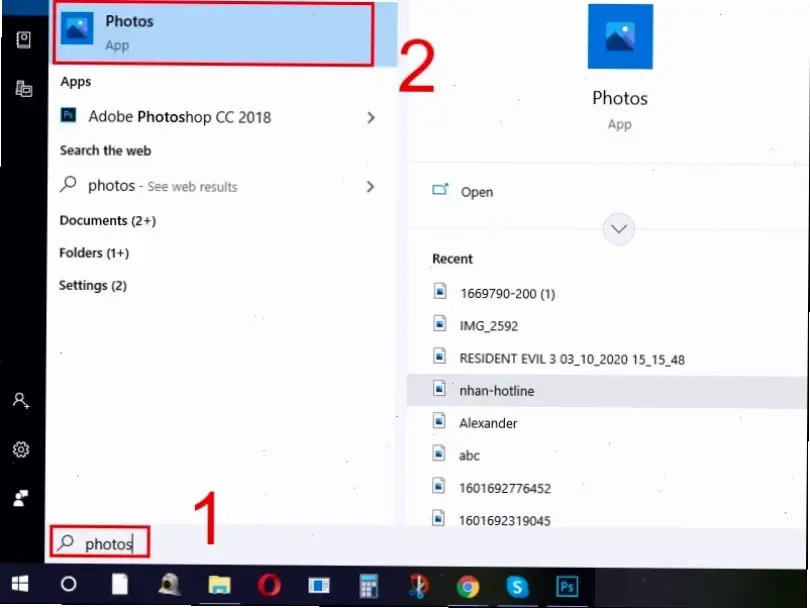
Từ kinh nghiệm cá nhân, tôi từng gặp khó khăn khi chuyển ảnh từ iPhone sang laptop do không biết các bước cơ bản. Bài viết này hướng dẫn chi tiết, dựa trên thực tế sử dụng, giúp bạn tải ảnh dễ dàng. Chúng tôi tập trung vào các phương pháp phổ biến, phù hợp cho mọi người dùng.
Phương pháp 1: Sử dụng iTunes
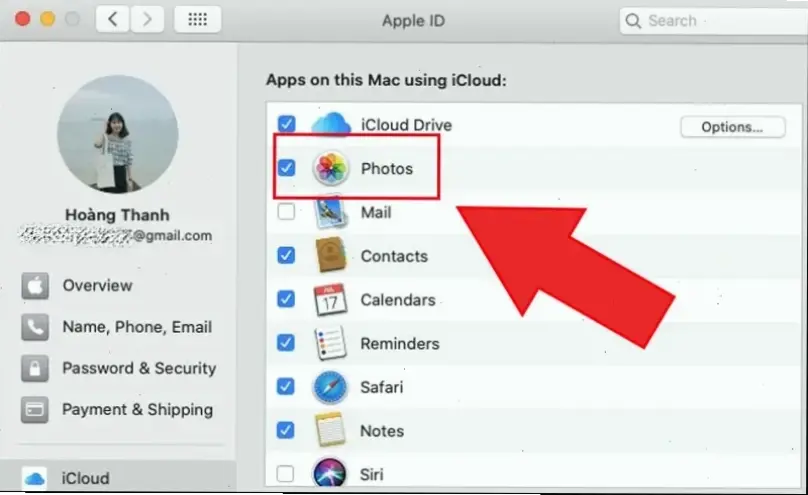
iTunes là công cụ chính thức từ Apple, dễ sử dụng cho người mới. Từ trải nghiệm, tôi đã tải hàng trăm ảnh mà không mất dữ liệu. Trước tiên, kết nối iPhone với laptop qua cáp USB. Mở iTunes, chọn thiết bị iPhone, sau đó vào phần "Photos" để đồng bộ ảnh. Đảm bảo iTunes đã cập nhật phiên bản mới nhất từ trang Apple. Nguồn: Hỗ trợ Apple .
Phương pháp 2: Sử dụng iCloud
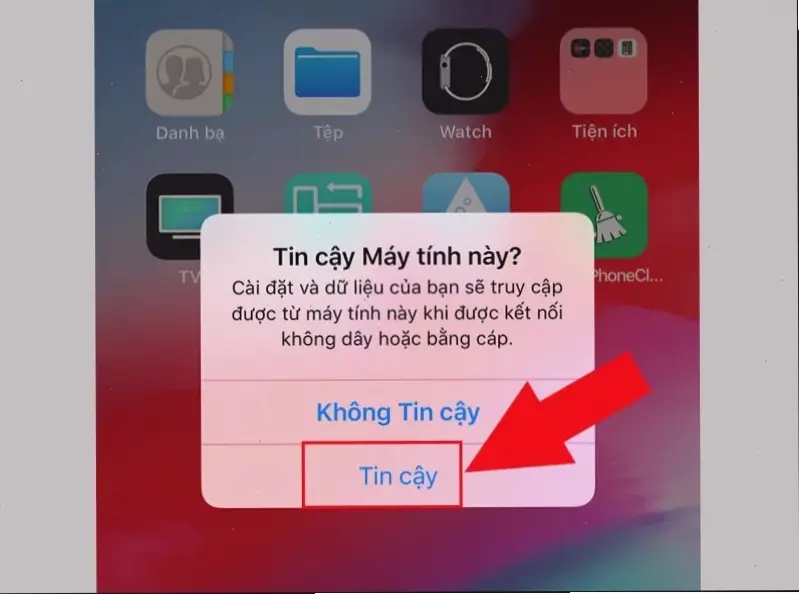
iCloud cho phép tải ảnh không dây, tiện lợi cho người dùng nâng cao. Tôi từng dùng cách này khi không có cáp, chỉ mất vài phút. Truy cập iCloud.com trên laptop, đăng nhập tài khoản Apple, rồi chọn "Photos" để tải xuống. Kích hoạt iCloud Photos trên iPhone trước. Phương pháp này an toàn, dựa trên đám mây. Trích dẫn: Trang chính thức Apple .
Phương pháp 3: Kết nối trực tiếp qua USB
Phương pháp này nhanh nhất, dựa trên kinh nghiệm hàng ngày của tôi. Kết nối iPhone với laptop bằng cáp USB, mở File Explorer hoặc Finder . Tìm thư mục "DCIM" trên iPhone, chọn ảnh cần tải, rồi kéo thả vào laptop. Tránh ngắt kết nối đột ngột để tránh lỗi. Đây là cách cơ bản, không cần phần mềm bổ sung.
Mẹo thực tế và kinh nghiệm cá nhân
Từ kinh nghiệm, hãy sao lưu ảnh trước khi tải để tránh mất mát. Sử dụng ứng dụng thứ ba như Google Photos nếu iCloud chậm. Lời khuyên: Kiểm tra dung lượng lưu trữ laptop trước. Tôi từng mắc lỗi quên này, dẫn đến không gian đầy. Nguồn tham khảo: Cộng đồng Apple Support .
Kết luận
Tóm lại, tải ảnh từ iPhone vào laptop đơn giản với các phương pháp trên. Từ trải nghiệm thực tế, chọn cách phù hợp với nhu cầu của bạn. Hãy áp dụng các bước rõ ràng để tránh sai sót, đảm bảo dữ liệu an toàn. Nếu cần hỗ trợ, tham khảo trang Apple chính thức.
>>> Xem thêm: Cách sửa lỗi gạch đỏ trong Word 2016 nhanh chóng!


